Win7系统如何禁止某些软件运行
更新时间:2016-09-27 16:40:18 来源:雨林木风官网 游览量: 104 次
在雨林木风Win7 64位纯净版系统中,会运行很多程序软件,有时候某些软件运行起来会占用很大的内存空间,平时也比较少用到,但是特殊情况下又需要使用。所以想要禁止某些软件运行,通过组策略禁止程序运行是目前普遍的一种禁用软件的方法。Win7系统某些软件怎么禁止运行?阅读下文,具体操作方法如下:
1、按Win+r,输入gpedit.msc,点击确定;
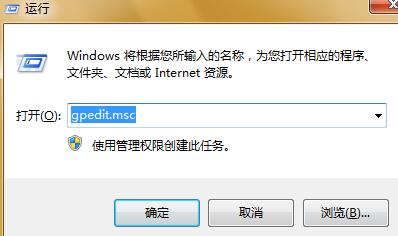
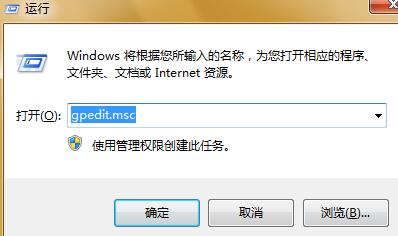
2、依次点击展开用户配置--管理模块--系统,找到不要运行指定的WindoWs应用程序;
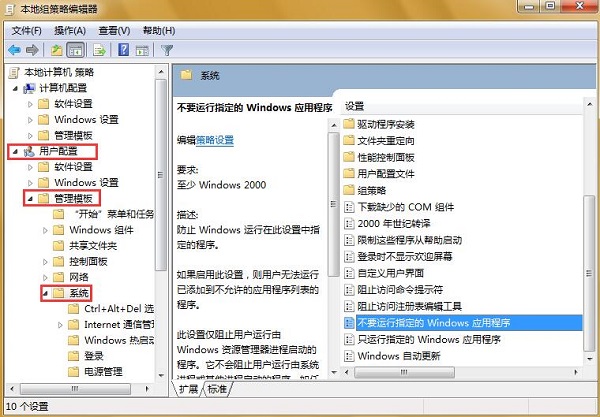
3、双击该选项,点击已启用,点击不允许的应用程序列表后的显示按钮;
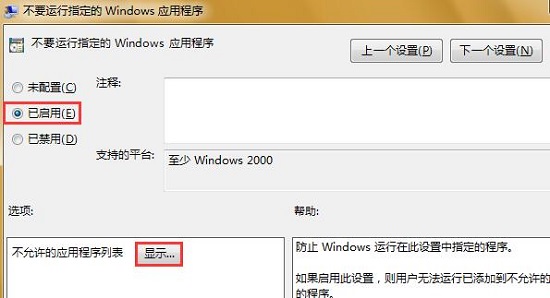
4、输入要禁止的程序路径及名称,点击确定;
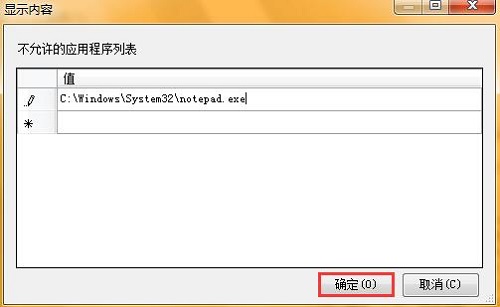
5、点击确定关闭“不要运行指定的WindoWs应用程序”对话框即可。
以上教程内容也就是Win7系统禁止某些软件运行的方法,大家可以选择某个程序运行或不运行,一款很实用的功能,希望可以帮助到大家!
关于Win7系统如何禁止某些软件运行的解决方法就跟大家介绍到这边了,遇到这样问题的用户们可以参照上面的方法步骤来解决吧。好了,如果大家还想了解更多的资讯,那就赶紧点击雨林木风吧。
本文来自雨林木风 www.ylmf888.com 如需转载请注明!
相关教程
- Win10系统下字体出现乱码的解决办法?...03-18
- Win10系统下连接steam失败的解决办法?...03-18
- Win10专业版系统下向特定用户共享文件的解决步骤?...03-18
- 如何打开Win7梦幻桌面动态效果?...03-18
- Win7旗舰版系统桌面文件名变蓝色了的解决办法...03-18
- 关闭雨林木风XP系统135端口的解决办法?...03-18
- Xp系统下序列号怎么更换的解决办法?...03-18
- win7电脑个性化开机声音如何自定义?...03-03
- 雨林木风win7系统注册表常用设置有哪些?...03-03
- 雨林木风win10系统CPU使用率过高怎么办?...11-26
热门系统教程
最新系统下载
-
 雨林木风 GHOST Win10 2004 64位 精简... 2021-07-01
雨林木风 GHOST Win10 2004 64位 精简... 2021-07-01
-
 雨林木风 GHOST Win10 2004 64位 周年... 2021-06-02
雨林木风 GHOST Win10 2004 64位 周年... 2021-06-02
-
 雨林木风 GHOST Win10 64位专业版... 2021-05-07
雨林木风 GHOST Win10 64位专业版... 2021-05-07
-
 雨林木风 GHOST Win10 1909 64位 官方... 2021-04-06
雨林木风 GHOST Win10 1909 64位 官方... 2021-04-06
-
 雨林木风Ghost Win10 2004(专业版)... 2021-02-28
雨林木风Ghost Win10 2004(专业版)... 2021-02-28
-
 雨林木风 GHOST Win10 2004 64位 精简... 2020-12-21
雨林木风 GHOST Win10 2004 64位 精简... 2020-12-21
-
 雨林木风 GHOST Win10 64位 快速装机... 2020-11-27
雨林木风 GHOST Win10 64位 快速装机... 2020-11-27
-
 雨林木风 GHOST Win10 64位 官方纯净... 2020-10-28
雨林木风 GHOST Win10 64位 官方纯净... 2020-10-28

